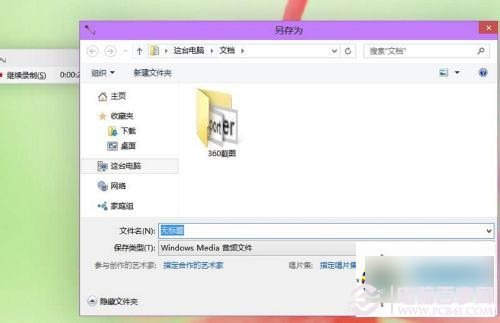每個電腦都可以錄制聲音的,然後可以合成做別的作品,win10系統該如何錄制聲音?下面百事網小編分享win10錄音機的使用方法,需要的朋友可以參考下。
1、在win10系統桌面,點擊”開始“菜單中的”所有應用“。如下圖。
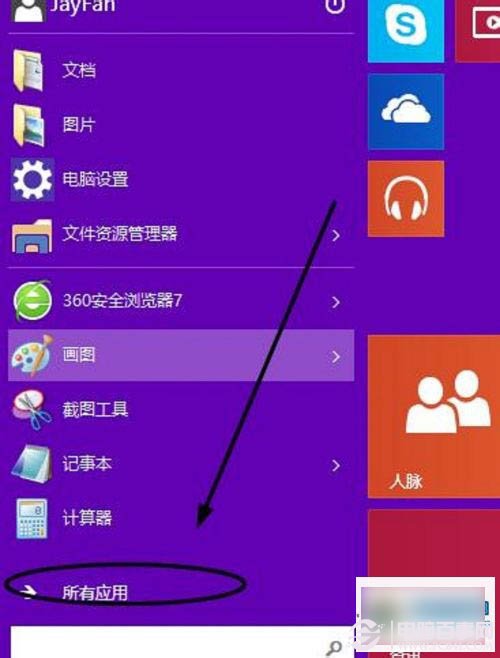
2、點擊其中的”windows附件“。
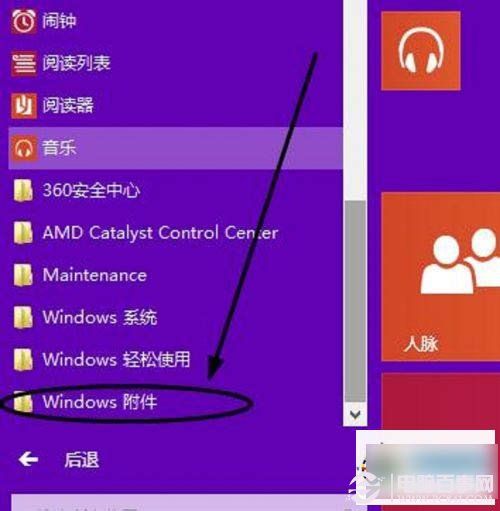
3、點擊”windows附件“中的錄音機。PC.Zx98.com如下圖。
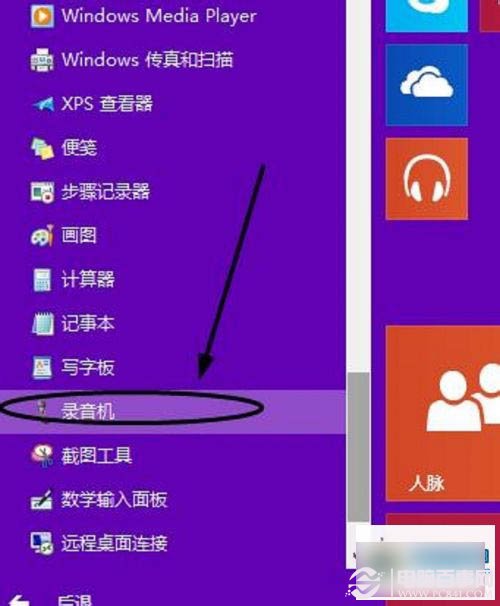
4、然後彈出win10系統自帶的錄音機界面。抓住錄制的時機,點擊”開始錄制“。
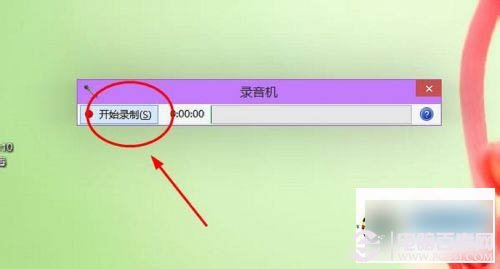
5、當錄制完畢後,就可以點擊”停止錄制“。如下圖。
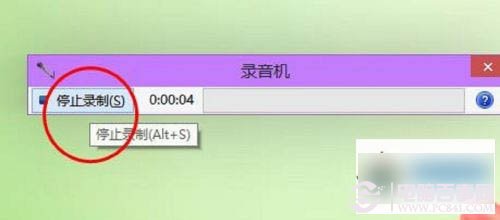
6、然後會彈出保存錄制的音頻的窗口,選擇位置保存即可。